SPSS statistika za LuckyTemplates Cheat Sheet

Istražite što trebate znati za izvođenje statističke analize sa SPSS Statistics: varijable razine mjerenja i izbornik Analiza.
Bez obzira koristite li metodu Express Start za kreiranje datoteke tvrtke ili metodu Advanced Setup/EasyStep Interview, nakon što vi i QuickBooks 2012 postavite datoteku tvrtke, QuickBooks od vas traži da unesete vlastite podatke u datoteku tvrtke.
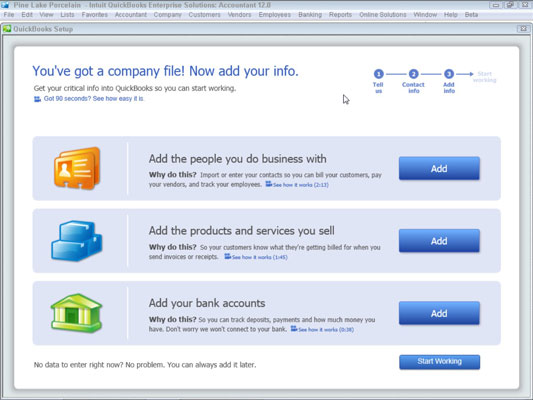
Da biste opisali kupce, dobavljače i zaposlenike, kliknite prvi gumb Dodaj. QuickBooks pita je li moguće dobiti ove podatke s nekog drugog mjesta kao što je program za e-poštu ili usluga e-pošte (Outlook, Gmail i tako dalje) ili želite li jednostavno unijeti podatke ručno u radni list.
Vjerojatno ćete podatke unijeti ručno, pa kliknite taj gumb i zatim Nastavi. Kada QuickBooks prikaže prozor radnog lista, unesite svakog kupca, dobavljača ili zaposlenika u vlastiti red i svakako uključite i ime i adresu.

Kliknite Nastavi kada završite. QuickBooks zatim pita želite li unijeti početna stanja (iznose koje dugujete ili ste dužni) za kupce i dobavljače. Naznačite da to činite klikom na vezu Unesi početna stanja, a zatim unesite otvorena stanja na zaslon koji nudi QuickBooks.
Da biste opisali stvari koje prodajete, kliknite drugi gumb Dodaj. QuickBooks pita o stvarima koje prodajete — na primjer, prodajete li usluge, prodajete li stavke zaliha i želite li pratiti takve stavke zaliha koje prodajete. Odgovorite na ova pitanja klikom na gumb opcije koji odgovara vašoj situaciji, a zatim kliknite Nastavi.
Kada QuickBooks prikaže prozor radnog lista, opišite svaku stavku koju prodajete pomoću retka radnog lista. Obavezno opišite i sve stavke inventara koje držite u trenutku pretvaranja u QuickBooks. Kliknite Nastavi kada završite. Ako imate više od jedne vrste predmeta koji prodajete, morate ponoviti ovaj postupak za svaku vrstu predmeta.
Da biste opisali svoj poslovni bankovni račun (ili bankovne račune), kliknite treći gumb Dodaj. Kada QuickBooks prikaže prozor radnog lista Dodaj svoje bankovne račune (nije prikazan), navedite naziv svakog bankovnog računa, broj računa i stanje na datum konverzije. Kada završite s unosom ovih podataka, kliknite Nastavi.
Istražite što trebate znati za izvođenje statističke analize sa SPSS Statistics: varijable razine mjerenja i izbornik Analiza.
Slack je izvrstan alat za suradnju. Jeste li spremni za stvaranje korisničke grupe? Ovaj vodič vodi vas kroz proces za ovu značajku premium plana.
U QuickBooks 2010 koristite popis dobavljača za vođenje evidencije o svojim dobavljačima. Popis dobavljača omogućuje prikupljanje i bilježenje informacija, kao što su adresa dobavljača, osoba za kontakt i tako dalje. Dobavljača možete dodati na svoj popis dobavljača u nekoliko jednostavnih koraka.
QuickBooks 2010 računovođama olakšava rad s datotekama s podacima o klijentima. Možete koristiti značajku Kopiraj računovođe u QuickBooksu da jednostavno pošaljete e-poštom (ili pužem) svom računovođi kopiju QuickBooks podatkovne datoteke. Računovođe stvarate kopiju QuickBooks podatkovne datoteke koristeći svoju verziju QuickBooks i pravi […]
Da biste unijeli račun koji ste primili od dobavljača, koristite transakciju računa QuickBook Online. QBO prati račun kao plativu, što je obveza vašeg poslovanja - novac koji dugujete, ali još niste platili. Većina tvrtki koje ulaze u transakcije računa to čine jer primaju priličan broj računa i […]
QuickBooks Online i QuickBooks Online Accountant sadrže alat nazvan Client Collaborator koji možete koristiti za komunikaciju sa svojim klijentom o postojećim transakcijama. Client Collaborator je dvosmjerni alat; vi ili vaš klijent možete poslati poruku, a primatelj poruke može odgovoriti. Razmislite o klijentskom suradniku kao o načinu […]
Naučite o Slacku, koji vam omogućuje komunikaciju i suradnju s kolegama unutar i izvan vaše organizacije.
Obračun troškova na temelju aktivnosti (skraćeno ABC) mogao bi biti najbolja nova računovodstvena ideja u posljednja tri desetljeća. Pristup je zapravo vrlo jednostavan ako ste već koristili QuickBooks. Ukratko, sve što radite za implementaciju jednostavnog ABC sustava u QuickBooks je ono što radite upravo sada. Drugim riječima, samo nastavite pratiti […]
QuickBooks nudi više od 100 financijskih izvještaja i računovodstvenih izvješća. Do ovih izvješća dolazite otvaranjem izbornika Izvješća. Izbornik Izvješća raspoređuje izvješća u otprilike desetak kategorija, uključujući Poduzeće i financije, Kupci i potraživanja, Prodaja, Poslovi i Vrijeme i kilometraža. Za izradu gotovo svih izvješća dostupnih putem Izvješća […]
QuickBooks vam omogućuje da potrošite manje vremena na knjigovodstvo, a više na svoje poslovanje. Korištenjem prečaca kretat ćete se kroz svoje računovodstvo još brže i lakše.







